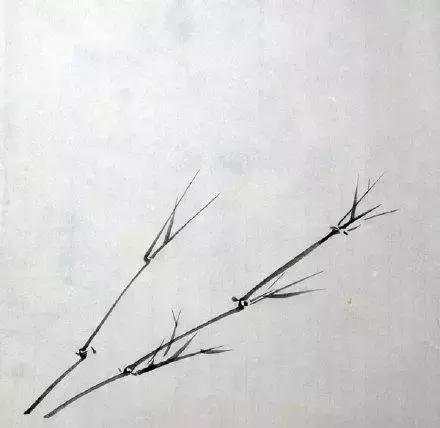word 中怎麼輸入數學公式?作者易雪龍 轉自Word聯盟在制作試卷的時候,特别是數學試卷,往往會輸入一些複雜的公式,但公式不比文字,想怎麼輸入就怎麼輸入而一些人會選擇使用第三方公式編輯器來錄入公式其實在新版的Word中已經自帶了公式編輯器,操作起來也非常的簡單這裡給大家分享兩種方法插入公式,下面我們就來說一說關于word 中怎麼輸入數學公式?我們一起去了解并探讨一下這個問題吧!

作者易雪龍 轉自Word聯盟
在制作試卷的時候,特别是數學試卷,往往會輸入一些複雜的公式,但公式不比文字,想怎麼輸入就怎麼輸入。而一些人會選擇使用第三方公式編輯器來錄入公式。其實在新版的Word中已經自帶了公式編輯器,操作起來也非常的簡單!這裡給大家分享兩種方法插入公式。
插入公式
1、點擊「插入」-「符号」-「公式」,在「内置」中有許多種不同類型的公式可以供我們使用,你可以選擇一種接近自己想要的公式,然後進行編輯修改。當然,你也可以直接點擊進入下方的「插入新公式」,然後在「公式工具」-「設計」中插入适合自己公式的「結構」。
2、依次選擇不同的結構,然後在方框中輸入相應的數字和字母即可。
墨迹公式
墨迹公式是Office2016中新增功能,有了這項功能,我們可以通過平闆手寫,或者使用鼠标手寫代替錄入公式。手寫的過程中,可以精準的識别并預覽我們手寫的内容,如果識别錯誤的話,我們還可以通過下方的「擦除」來擦掉寫錯的内容,手寫完成後,我們直接點擊下方的「插入」按鈕,即可将其返回到文檔中,是不是非常方便呢?
更多精彩资讯请关注tft每日頭條,我们将持续为您更新最新资讯!